Deseja usar URLs curtos de marca para o seu blog? Usamos wpbeg.in para criar nossos próprios URLs curtos personalizados de marca. Esses URLs curtos são fáceis de lembrar e fortalecem o reconhecimento da sua marca entre os usuários. Neste artigo, mostraremos como criar facilmente seus próprios URLs curtos personalizados para o seu blog.
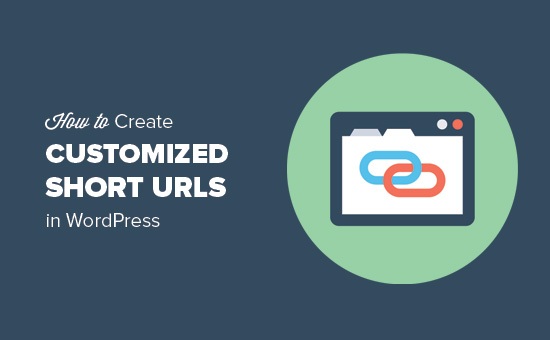
Por que usar um URL curto personalizado de marca no WordPress?
Você deve ter notado como sites populares como The New York Times, Twitter, Facebook, TechCrunch usam URLs curtos de marca nas mídias sociais.
O New York Times usa nyti.ms, TechCrunch usa tcrn.ch e WPBeginner usa o nome de domínio wpbeg.in para URLs personalizados mais curtos.
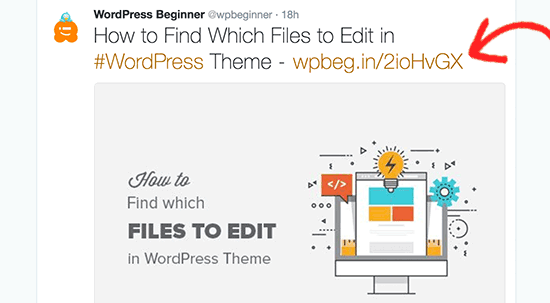
Esses nomes de domínio de marca são chamados de hacks de domínio. Eles são criados combinando o nome da marca e um TLD de domínio para soletrar habilmente um nome de marca.
Como a maioria dos sites usa .com como domínio principal, essa é uma boa maneira de criar um URL curto para seu site WordPress. Veja nossas dicas sobre como escolher o melhor domínio para o seu blog.
Usar seu próprio URL curto personalizado melhora o reconhecimento da marca entre seus usuários. Também permite criar URLs mais curtos para facilitar o compartilhamento em plataformas sociais. Mais importante ainda, você pode rastrear facilmente esses URLs para ver quantos cliques você obteve quando compartilhou um URL.
Dito isso, vamos ver como criar seus próprios URLs curtos personalizados de marca no WordPress.
Etapa 1: compre um URL curto ou um nome de domínio curto
A maioria de nós não tem um URL curto como nosso nome de domínio principal. Isso significa que você precisará registrar um novo nome de domínio que seja muito mais curto que o seu domínio atual.
Por exemplo, ao escolher um domínio mais curto de marca para WPBeginner.com, registramos WPBeg.in. Isso tornou nosso URL curto 6 caracteres menor que nosso domínio principal.
Existem muitos geradores de nomes de domínio gratuitos que permitem gerar automaticamente sugestões de nomes de domínio. Veja nossa lista dos 14 melhores geradores de nomes de domínio gratuitos .
Domainr é o especialista em ajudá-lo a encontrar domínios curtos.
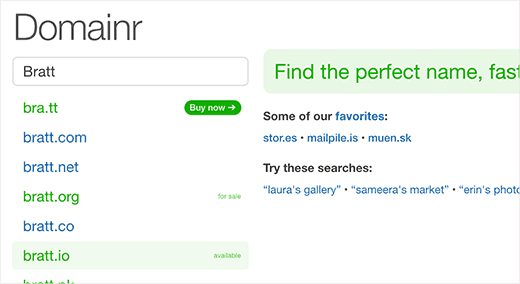
Experimente combinações diferentes e explore formas criativas de soletrar o nome da sua marca.
Depois de encontrar um nome de domínio que atenda às suas necessidades e esteja disponível, você pode registrá-lo em qualquer um dos principais registradores de domínio, como:
- Domain.com – Ganhe 25% de desconto usando nosso código de cupom Domain.com
- Soluções de Rede – Usuários WPBeginner ganham 25% de desconto com nosso cupom de soluções de rede
- Vai Papai
O custo do registro do nome de domínio depende de qual TLD você selecionar. Os TLDs específicos do país custam um pouco mais do que alguns outros novos TLDs.
Depois de registrar seu nome de domínio, você poderá gerenciá-lo a partir do painel de controle do seu registrador de domínios.
Etapa 2: configure seu domínio personalizado no Bitly
Bitly é um serviço popular de encurtador de URL que permite gerenciar e rastrear links. Nós o usamos para encurtar nossos URLs do WordPress e gerenciá-los.
Primeiro você precisará criar uma conta Bitly e depois clicar em configurações da conta.
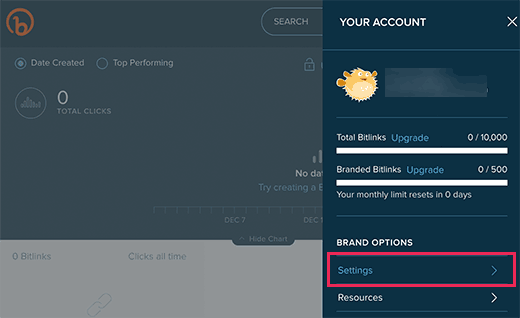
No menu de configurações, você precisa selecionar Configurações avançadas » Domínios curtos de marca e adicionar seu domínio curto personalizado.
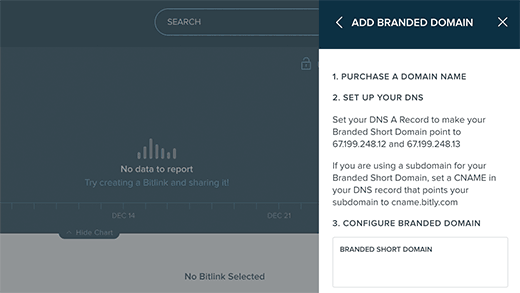
Você verá instruções sobre como configurar seus registros DNS A e apontá-los para servidores Bitly. Abaixo disso, você pode apenas adicionar seu nome de domínio de marca.
Agora, antes de clicar em verificar, você precisa configurar os registros DNS.
Etapa 3: definir um registro de DNS para apontar para Bit.ly
Vá para a área de gerenciamento de domínios no site do seu registrador de domínios e procure os registros DNS. Se você seguiu nosso conselho e registrou seu domínio na GoDaddy , você o encontrará em Domínios.
Adicione os endereços IP que você copiou do site Bitly como registros A no DNS.
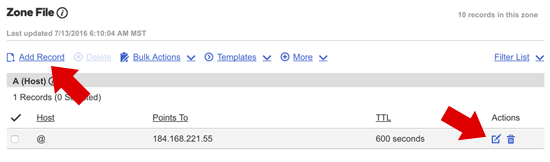
Se você estiver usando um subdomínio, por exemplo, on.wsj.com, precisará definir um registro CNAME e apontá-lo para cname.bitly.com
Depois de adicionar registros DNS, você pode retornar ao site da Bitly e clicar no botão verificar. Se você vir um erro, aguarde algumas horas e tente novamente.
Etapa 4: configurar o URL curto em seu site WordPress
A melhor parte de usar o Bitly é que você pode gerenciar, compartilhar e rastrear facilmente seus URLs curtos diretamente do seu site WordPress.
Primeiro, o que você precisa fazer é instalar e ativar o plugin WP Bitly . Para mais detalhes, veja nosso guia passo a passo sobre como instalar um plugin do WordPress .
Após a ativação, você precisa visitar a página Configurações »Escrita e rolar para baixo até a seção ‘Opções do WP Bitly’.
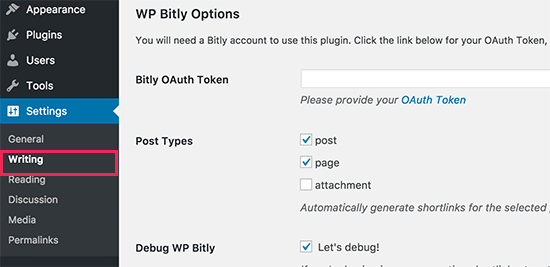
Aqui você definirá as configurações do plug-in e conectará o Bitly ao seu site WordPress.
Primeiro, você precisará fornecer um token de acesso. Você pode encontrá-lo visitando sua conta Bitly e clicando em Configurações » Configurações avançadas . Na parte inferior do menu, você verá um link para aplicativos OAuth.
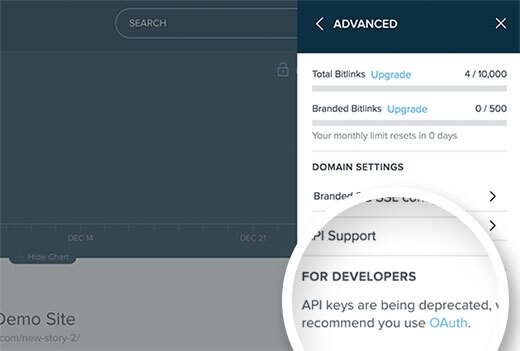
Isso o levará a uma nova página onde você precisa fornecer sua senha do Bitly e clicar no botão Gerar.
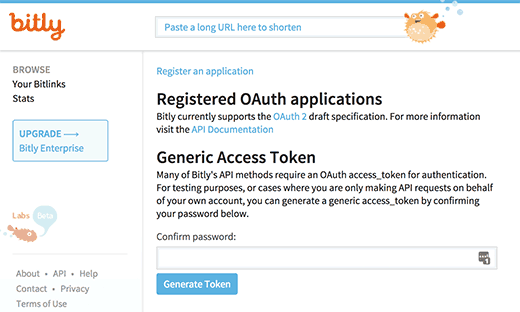
Bitly agora irá gerar um token de acesso para você. Você precisa copiá-lo e colá-lo na página de configurações do plugin em seu site WordPress.
Não se esqueça de clicar no botão salvar alterações para armazenar suas configurações.
O plug-in agora começará a gerar seus URLs curtos de marca personalizada. Você pode vê-los visitando o painel do Bitly.
O plugin WP-Bitly também mostrará as estatísticas do BitLy para cada postagem. Você pode ver essas estatísticas editando uma postagem e procurando por WP Bitly metabox.
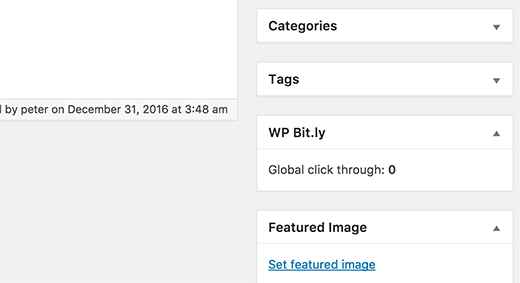
Isso permitirá que você acompanhe quantas vezes seu URL curto para esta postagem foi clicado e de quais sites.
Isso é tudo, esperamos que este artigo tenha ajudado você a aprender como criar seus próprios URLs curtos personalizados no WordPress. Você também pode querer ver nossa lista dos melhores softwares de webinar e melhores serviços de marketing por e-mail, onde você pode usar seus links curtos para obter mais vendas.
Se você gostou deste artigo, assine nosso canal do YouTube para tutoriais em vídeo do WordPress. Você também pode nos encontrar no Twitter e no Facebook .
Uncategorized




















